前回のブログ記事にてノートパソコンの購入と付属品について紹介しました。
→ NECノートパソコンLAVIE購入 付属品を紹介【PC-SN18CJTAF】
今回は初期設定と再セットアップメディア作成時の注意点について紹介しておきます。
NEC LAVIE初期設定と再セットアップメディア作成時の注意点
初期設定は付属マニュアルに沿って操作していけば簡単
冒頭の写真にマニュアルがありますが、基本的にはこのマニュアルの前から順番に設定していけば大丈夫です。
特に難しいことはありませんでした。
一通り設定してから「再セットアップメディアの作成」を行う必要があるのですが、ここだけ少しアドバイスがあるので紹介しておきます。
既にインストールされている再セットアップメディアの作成ツールを使用する
必要なソフトがあらかじめインストールされているのでこれを使うとわかり易いです。
購入してすぐに色々な付属ソフト、アプリを消す作業の前に、再セットアップメディアを作成しておきましょう。
左下のWindowsマークからソフト一覧が表示されるのでここで「再セットアップメディア作成ツール」のところで右クリックします(左クリックではないので注意)。
そのまま「その他」にカーソルを合わせて「管理者として実行」を選んで左クリックで決定します。
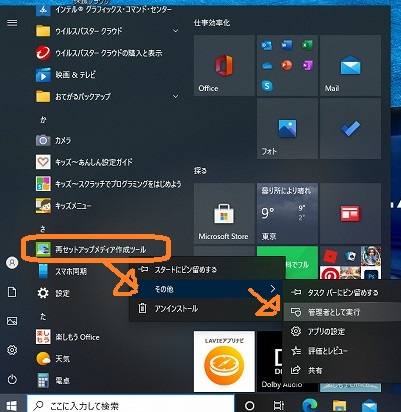
後はソフトに従って進めば大丈夫なのですが、メディアの選択について説明しておきます。
再セットアップメディアはUSBで作成した方がよい
あらかじめメディアを準備する必要があるのですが、今回一通り調べた限りではUSBメモリが一番いいと思います。
最初はDVD-Rにしようかと思っていたのですが、上述のソフトの画面で「再セットアップメディア作成には4.7Gのもので全部で6枚、8.5Gの場合は3枚必要」と指示されてしまいました。
いちいちディスクを差し替えるのが面倒ですね。
しかも途中で失敗すると厄介です。
DVD-Rをまとめ買いしてストックしている人はいいかもしれませんが、今回の再セットアップメディア作成のためにDVD-Rディスクをバラ購入すると結局割高ですし、保管するためにプラケースも必要でこれが結構がさ張ります。
取説を読むとCD-R/DVD+R/CD-RW/DVD-RW/DVD+RW/DVD-RAM/BD-RE/BD-R XL/BD-RE XLは使用できないとあるので容量の大きなディスクで枚数を減らすこともできないようですね。
よって素直にUSBメモリを準備しましょう。
→ amazon でUSBメモリ 32G を購入
容量については取説で32GのUSBメモリが指定されています。
Amazonチャージで現金チャージすると最大2.5%ポイント還元されます。チャージ金額を高くすれば付与されるポイント額も大きくなるので日用品・消耗品も一緒に購入するとお得です。日常的にAmazonを使う人はチェックしましょう。
→Amazonでお得に買う方法【購入前に使えるか必ずチェックしよう】
実際の再セットアップメディア作成に必要な容量は20.3Gでした
32GのUSBメモリを使用して再セットアップメディアの作成後、USBメモリのディスク使用量を見てみると20.3Gとなっていました。
やはり16Gのメモリだと足りない可能性が高いので32Gを買っておきましょう。
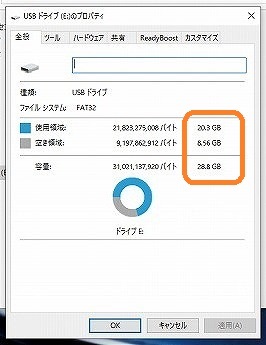
使用領域と空き領域を合計すると29Gくらいでなぜか32Gになっていないのですが、まあ他に使用しないのでよしとします。
作成した再セットアップメディアのUSBは紛失しないように取説と一緒に保管しておきましょう。
私は紛失防止のためにセロハンテープでUSBのケースを取説に貼り付けてしまいました。
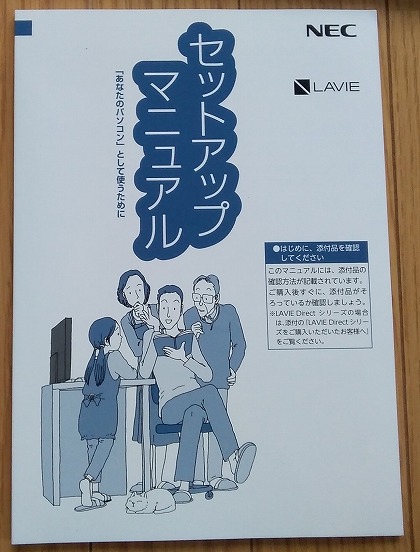


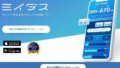
コメント